آموزش راهنمای کامل Revit برای مبتدیان - تسلط بر اصول طراحی سه بعدی Revit
The Complete Revit Guide For Beginners - Master the Fundamentals in Revit 3D Design
یک پایه محکم در REVIT با اصول اولیه برای توسعه یک پروژه BIM 3D با کیفیت بدست آورید. در این راهنمای اصلی برای REVIT، مفاهیم و تکنیکهای BIM را با راهنماییهای کامل برای عملکرد REVIT و کار بر روی چندین تمرین عملی و پروژههای کلاسی میآموزید.
در این دوره، بیش از یک دهه تخصص REVIT با تکنیکهای حرفهای پیشرو در صنعت و مهارتهای بهرهوری برتر کسب میکنید. من شما را در فرآیند توسعه پروژههای REVIT از ابتدا با یک نمای کلی از همه عملکردهای REVIT راهنمایی میکنم تا آماده شروع و پایان موفقیتآمیز هر پروژه REVIT باشید.
آنچه با این دوره دریافت می کنید:
- نحوه پیمایش ماهرانه رابط REVIT را بیاموزید
- دسترسی به مدل ها و الگوهای رایگان برای نمونه برداری از یک پروژه واقعی
- درک اصول اولیه مدل سازی اطلاعات ساختمان BIM
- با استفاده از افزونه محبوب Enscape، رندر و صادرات گرافیک را در Revit بیاموزید
- دسترسی به راهنمای کامل گام به گام برای مدل سازی با چندین نمونه کلاس Revit 3d
- بهترین تکنیک ها را برای ساخت دیوارها، کف، سقف و اجزای ساختمانی پارامتریک بیاموزید
- با نحوه وارد کردن و سفارشی کردن اجزا برای پر کردن مدل خود آشنا شوید
- مهارت های REVIT خود را با یک تمرین دوره کامل و نسخه ی نمایشی تمرین کنید
- صادرات و به اشتراک گذاری پروژه های REVIT خود را از طریق برگه ها و اطلاعات ارجاع متقابل بیاموزید
- درک تسلط بر هر پروژه بزرگ یا کوچک Revit
انواع ابزار Revit مورد استفاده:
- مدلسازی ساختمانها با دیوارها، کف، سقف، سقف و اجزای عمومی
- در حال توسعه پلان ها، مقاطع و ارتفاعات
- در حال توسعه بخشهای ساختمان، بخشهای دیوار و دیوارها
- افزودن برچسب به درها، پنجره ها
- صادرات JPG، PDF و انیمیشن با Enscape
مشتاقانه منتظر کمک شما هستم تا امروز در راهنمای کامل REVIT به شما در شروع تسلط REVIT کمک کنم.
برای این پروژه کلاس اولیه، مجموعهای از طرحهای PDF را میگیرید تا به طور مستقل از پلان به مدل ساختمان REVIT کامل 3 بعدی بروید.
1.00. راه اندازی پروژه
1.01 مجموعه را دانلود و استخراج کنید، از جمله PDF و فایل نمایشی
1.02. PDF را چاپ کرده و مرور کنید زیرا از ابعاد PDF برای چیدمان خطوط ساخت و ساز در اندازه های منطبق استفاده خواهید کرد. اگر چاپگر ندارید، فقط با Adobe Reader رایگان به PDF نگاه کنید
1.03. Revit را شروع کنید و فایل جدید را در قالب معماری تنظیم کنید.
1.04. اگر میخواهید از متریک استفاده کنید، لطفاً از واحدهای تبدیل دلخواه
مطمئن شوید1.05 در مرورگر پروژه، سطح 1 را انتخاب کنید، و مقیاس را در گفتگوی خصوصیات روی ¼" = 1'-0" (یا متریک معادل) تنظیم کنید
2.00. توسعه طرحهای هندسه داخلی
2.01 در نمای سطح 1، نمای را با بزرگنمایی و حرکت ماوس در مرکز قرار دهید. سپس با مرکز دلخواه بین 4 کادر ارتفاعی بکشید.
2.02 در نوار معماری، روی دیوار کلیک کنید و ویژگیهای دیوار را محدودیت پایه در -3'-0" (حدود -1 متر) و محدودیت بالا در سطح 2 تنظیم کنید. مطمئن شوید که سطح 2 روی 10'-0" (3 متر) تنظیم شده است. )
2.03 در امتداد مرز خارجی، دیوارهایی را به سمت هسته خارجی اضافه کنید.
2.04. دیوارهای داخلی را اضافه کنید. با استفاده از ابزار import PDF در Insert Ribbon می توانید نقشه را اندازه گیری کنید یا طرح را وارد کنید. اگر وارد میکنید، وضوح را روی 300 DPI تنظیم کنید و برای مطابقت با LEVEL 1 تغییر مقیاس دهید.
2.05. پس از اتمام دیوار، یک طبقه اضافه کنید تا از دیوار بیرونی پیروی کند، با دستور "تصویر دیوار" در modify 2d geometry palate.
3.00 افزودن پنجره های درب
3.01 درها را برای هر فضا اضافه کنید، درب جلو 36 اینچی و درهای داخلی 30 اینچی، درب لباسشویی 32 اینچی
3.02 پنجرههایی به اندازه 30 اینچ 84 اینچ 1'-0 و برای آشپزخانه 30 اینچ 60 اینچ 3'-0
اضافه کنید4.00 افزودن کابینت داخلی
4.01 در نوار معماری، از دکمه کامپوننت برای بارگیری یک خانواده از کتابخانه revit استفاده کنید. از پوشه casework
وقتی بار خانواده را فشار میدهید، باید بهطور خودکار بارگیری شود، یا باید در پوشه مشابه «C:\ProgramData\Autodesk\RVT 2020\Libraries\US Imperial\casework\counter tops» باشد
4.02 بالای پیشخوان و روی پیشخوان روشویی را با سوراخ سینک گرد بار کنید
4.03 کابینتها را در دستشویی، آشپزخانه و لباسشویی قرار دهید، بعداً لوازم اضافه میشود
4.04 اندازه شمارنده ها را به تناسب فضا تغییر دهید،
4.05 وسایلی مانند توالت و سینک آشپزخانه را از پوشه لوله کشی بارگیری کنید
"C:\ProgramData\Autodesk\RVT 2020\Libraries\US Imperial\Plumbing\Architectural"
5.00 افزودن لوازم مبلمان
5.01 از پوشه Revit Specialty Equipment/Domestic، وسایلی را که فضا را تکمیل میکنند، بارگذاری کنید، مانند اجاق گاز، ماشین ظرفشویی، ماشین لباسشویی/خشککن
"C:\ProgramData\Autodesk\RVT 2020\Libraries\US Imperial\Specialty Equipment\Domestic"
5.02 از پوشه مبلمان Revit libraries، کاناپه ها، صندلی ها، میزها و تخت هایی را که دوست دارید بارگذاری کنید. میتوانید خانوادهها را بارگیری کنید تا ببینید چه گزینههایی در خانواده وجود دارد، مانند خانواده تختخواب که دارای چندین اندازه تخت است
"C:\ProgramData\Autodesk\RVT 2020\Libraries\US Imperial\Furniture"
6.00 افزودن ارتفاعات
6.01 در نمای سطح 1، برچسب های ارتفاع را به مرکز خانه منتقل کنید
6.02 در نمای ارتفاعی جنوبی کلیک کنید و از گزینه "برش منطقه قابل مشاهده" از نوار وضعیت پایین پنجره REVIT یا در گفتگوی خصوصیات استفاده کنید
6.03 مرزهای منطقه برش را در ارتفاع Revit بکشید، یا دوبار کلیک کنید و مرز برش را حرکت دهید یا دوباره ترسیم کنید تا برش در اطراف ساختمان متمرکز شود.
6.04 روی سطح کلیک کنید و نقاط پایانی را بکشید تا به منطقه برش نزدیکتر شوید.
7.00 افزودن سیستم سقف
7.01 با مکان های عناصر دیوار، اکنون می توانید یک سیستم سقف و سقف اضافه کنید. سقف یک تمرین پاداش خواهد بود.
7.02 سقف دو شیروانی یکسان خواهد بود که متقاطع می شوند، و دو سقف سوله کوچکتر بر روی لبه های عقب.
7.03 یک سقف شیروانی بر روی فضای نشیمن به آشپزخانه با برآمدگی 2'6 اینچی اضافه کنید. شما می توانید از همان شیروانی از طریق چرخش با گزینه کپی انتخاب شده استفاده کنید. برای امتداد از ایوان تا پشت خانه.
7.04. یک سقف سوله (فقط یک طرف شیبدار) اضافه کنید. از لبهها با ابزار دیوار انتخاب کنید، و لبهها را در داخل خانه بکشید، بنابراین سقف به سقف بزرگتر برخورد میکند.، و از پیشآمدگی 2'6 استفاده کنید.
7.05. یک دیوار بالای ستون های ایوان اضافه کنید.
7.06 همه دیوارها را به نزدیکترین سقف وصل کنید.
7.07. امتیاز: از ویرایش نمایه برای تعمیر دیوارهای زیر سقف سوله استفاده کنید.
7.08 مناطق برش را در ارتفاعات تنظیم کنید تا کل سقف قابل مشاهده باشد.
تنظیم برگه 8.00
8.01 بارگیری خانواده Sheet پیوست شده "revised_D 24 x 36 Horizontal"
8.02 نام برگه را در گفتگوی خصوصیات "SD Set" تغییر دهید
8.03 پلان و ارتفاعات سطح 1 را از مرورگر پروژه بکشید و رها کنید
8.04 ارتفاعات دیگر مانند پروژه PDF
را بکشید و رها کنید8.05 مناطق برش را تنظیم کنید و برچسبها را مشاهده کنید تا به خوبی روی صفحه قرار گیرند. در صورت نیاز تراز کنید.
9.00 افزودن دیدگاه
9.01 در نمای سطح 1، روی منوی کشویی از دکمه "نمای سه بعدی پیش فرض" به دکمه دوربین کلیک کنید.
9.02 یک دوربین در جلوی خانه قرار دهید، سپس یک نقطه هدف رو به خانه انتخاب کنید.
9.03. برش را در اطراف خانه تنظیم کنید (آن را قابل مشاهده کنید).
9.04 را به گوشه ای از برگه 1 بکشید.
خروجی 10.00
10.01 با همه موارد متناسب با برگه، «چاپ» را از منوی فایل فشار دهید.
10.02 استفاده از گزینه پنجره فعلی و خروجی به PDF (یا قالب چاپگر) در صورت چاپ از PDF، مطمئن شوید که برای تنظیم 24x36 به خواص بروید. اگر در چاپگر خود چاپ می کنید، ممکن است لازم باشد اندازه آن را از 24x36 کاهش دهید.
10.03 ok را فشار دهید و چاپ نهایی شما باید اولین پروژه REVIT شما را نشان دهد.
درس ها Lessons
-
معرفی Enscape Rendering Intro to Enscape Rendering
-
رفع ارتفاع دودکش Fixing Chimney Elevation
-
ریبون را مدیریت کنید Manage Ribbon
-
مقدمه ای بر برنامه های پنجره Introduction To Window Schedules
-
افزودن جزئیات پنجره Adding Window Detail
-
روبان حاشیه نویسی کنید Annotate Ribbon
-
مدل در محل - ترکیب Model in Place - Blends
-
Enscape Visual Settings - Tab Output Enscape Visual Settings - Output Tab
-
مدل های سازنده Manufacturer Models
-
هندسه دو بعدی در Revit - نتیجه گیری 2D Geometry in Revit - Conclusion
-
نتیجه گیری کامل راهنمای Revit Complete Revit Guide Conclusion
-
اضافه کردن برچسب های مرجع Adding Reference Tags
-
اضافه کردن یک جزء منحصر به فرد درب جلو Adding A Unique Front Door Component
-
مقدمه ای بر مدل در محل Introduction to Model in place
-
نوار منوی Revit Revit Menu Ribbons
-
تکمیل بخش دیوار Completing The Wall Section
-
اضافه کردن ارتفاعات داخلی Adding Interior Elevations
-
مدل در محل - اجزای میزبان Model in Place - Hosted components
-
فصل 6: جزئیات فضاها - اضافه کردن کابینت Chapter 6: Detailing Spaces - Adding Cabinetry
-
مقدمه ای بر واردات Introduction to importing
-
راه اندازی بخش ساختمان Setting Up The Building Section
-
جزئیات کابینت Cabinetry Detailing
-
نهایی شدن حمام Finalizing Bathroom
-
به روز رسانی دیوارها Updating Walls
-
تنظیم فضاها Adjusting Spaces
-
تنظیم ارتفاع پنجره Setting Up Window Elevations
-
برچسب گذاری اتاق ها Labeling Rooms
-
افزودن جزئیات طبقه Adding Floor Detail
-
فصل هفتم: مستندات - مقدمه ای بر شیت ها Chapter 7: Documentation - introduction to Sheets
-
رابط Enscape The Enscape Interface
-
افزودن ابعاد Adding Dimensions
-
اضافه کردن یک برنامه درب Add A Door Schedule
-
راهپیمایی ها Walkthroughs
-
پنجره Enscape The Enscape Window
-
کار با سطوح ساختمان Working With Building Levels
-
افزودن اجزای نهایی Adding Finishing Components
-
اضافه کردن مقدمه مبلمان Adding Furniture Introduction
-
به روز رسانی موارد برگه Updating Sheet Items
-
ترسیم ارتفاعات پنجره Drawing Window Elevations
-
خانواده کابینت Cabinetry Families
-
Enscape Visual Settings - Atmosphere Tab Enscape Visual Settings - Atmosphere Tab
-
سفارشی سازی دیوارهای داخلی Customizing Interior Walls
-
سفارشی کردن ارتفاعات Customizing Elevations
-
شروع رابط Revit Starting Revit Interface
-
افزودن محتوا به شیت ها Adding Content to Sheets
-
اضافه کردن برچسب های درب Adding Door Tags
-
صادرات گرافیک از Enscape Exporting Graphics From Enscape
-
وارد کردن فایل های CAD Importing CAD Files
-
تنظیم تگ های پنجره Setting Up Window Tags
-
فصل 12: مقدمه ای بر جزئیات بخش Chapter 12: Introduction To Section Details
-
مقدمه ای بر تمرین 2 Introduction to Exercise 2
-
افزونه Enscape برای Revit Enscape Plugin for Revit
-
رفع ارتفاع دودکش Fixing Chimney elevation
-
افزودن یک سایت Adding A Site
-
برنامه های درب و افسانه ها Door Schedules and Legends
-
تنظیم اندازه برگه Setting Sheet Size
-
در توده های محل In Place Masses
-
اضافه کردن طبقات Adding Floors
-
سازماندهی تگ های برگه Organizing Sheet Tags
-
هندسه دو بعدی در Revit - Pick Line Tool 2D Geometry in Revit - Pick Line Tool
-
افزودن بخش های ساختمانی Adding building Sections
-
اضافه کردن لوازم آشپزخانه Adding Kitchen Appliances
-
جزئیات سقف Detailing Roof
-
افزودن دیدگاه ها Adding Perspectives
-
افزودن ارتفاع ویندوز به شیت Adding Windows Elevations To Sheets
-
ویرایش ارتفاعات Editing Elevations
-
بررسی ارتفاعات Reviewing Elevations
-
پالایش هندسه Refining Geometry
-
Revit City و کتابخانه های آنلاین Revit City & Online Libraries
-
فصل 13: کار با نقشه های سقف Chapter 13: Working with Ceiling Plans
-
اضافه کردن چراغ به سقف Adding Lights to Ceiling
-
اضافه کردن درب و پنجره Adding Doors & Windows
-
Enscape Visual Settings - Tab Image Enscape Visual Settings - Image Tab
-
قرار دادن Views در Sheets Placing Views on Sheets
-
دیوارهای مرکب Compound Walls
-
اجزای جزئیات کادربندی Framing Detail Components
-
مدل در محل - اکستروژن ها و حفره ها Model in Place - Extrusions and Voids
-
اضافه کردن A Door Legend Adding A Door Legend
-
روبان های دیگر Other Ribbons
-
سفارشی کردن تگ های مشاهده Customizing View Tags
-
نتیجه گیری بخش دیوار Wall Section Conclusion
-
Enscape Visual Settings - Render Window Settings Enscape Visual Settings - Render Window Settings
-
فصل 4: مقدمه ای بر نماها Chapter 4: Introduction To Views
-
تمرین I: پروژه Revit Wall Exercise I: Revit Wall Project
-
Enscape Visual Settings - تب اصلی Enscape Visual Settings - Main Tab
-
فصل 1: نصب Revit Chapter 1: Installing Revit
-
جزئیات اتاق خواب Detailing The Bedroom
-
افزودن بخش های دیوار Adding Wall Sections
-
جزئیات فضاهای نشیمن آشپزخانه Detailing Kitchen Living Spaces
-
سفارشی سازی دیوارهای خارجی Customizing Exterior Walls
-
ایجاد ارتفاع پنجره Making Window Elevations
-
فصل 2: مفاهیم Revit Chapter 2: Revit Concepts
-
افزودن برچسب اتاق Adding Room Tags
-
تریلر پروژه کلاس Class Project Trailer
-
مدل در محل - جارو Model in Place - Sweeps
-
وارد کردن فایل های PDF Importing PDFs
-
هندسه دو بعدی در Revit - هندسه گروهی 2D Geometry in Revit - Grouped Geometry
-
سفارشی کردن برنامه پنجره Customizing The Window Schedule
-
مفاهیم بخش های ساختمان Revit Concepts of Revit Building Sections
-
مشاهده مفاهیم در Revit View Concepts in Revit
-
چاپ ورق Printing Sheets
-
فصل 10: برنامه ها - آماده سازی برنامه پنجره Chapter 10: Schedules - Preparing The Window Schedule
-
فصل 14: سازه و مقاطع - افزودن پایه سازه Chapter 14: Structure and Sections - Adding Structural Footing
-
Revit Selection Tools Revit Selection Tools
-
فصل 3: مقدمه ای بر هندسه در Revit Chapter 3: Introduction to Geometry in Revit
-
نمودارسازی فضاها با ابزارهای حاشیه نویسی Diagramming Spaces with Annontation Tools
-
افزودن اجزای جزئیات Adding Detail Components
-
اصلاح سقف و دیوار به صورت پارامتریک Modifying Roof and Wall Parametrically
-
پالایش بخش های ساختمان Refining Building Sections
-
فصل 15: مقدمه ای بر مقاطع دیوار Chapter 15: Introduction to Wall Sections
-
میانبرهای رایج Common Shortcuts
-
فصل 8: وارد کردن به Revit - Revit App Store Chapter 8: Importing to Revit - Revit App Store
-
پیکربندی ورق های بخش دیوار Configuring Wall section Sheets
-
فصل 5: سیستم های ساختمانی: ساختمان ساده افزودن پنجره ها و درها Chapter 5: Building Systems: Simple Building Adding Windows and Doors
-
اضافه کردن وسایل اجاق گاز Adding Stove Fixtures
-
فصل 9: مقدمه ای بر افزودن جزئیات Chapter 9: Introduction to Adding Detail
-
مدل در محل - حاشیه نویسی مؤلفه Model in Place - Component Annotation
-
تنظیم بخش های ساختمان Adjusting Building Sections
-
Enscape Visual Settings - Sky Tab Enscape Visual Settings - Sky Tab
-
تبدیل دیوارهای داخلی Converting Interior Walls
-
هندسه دو بعدی در Revit - منحنی ها و دایره ها 2D Geometry in Revit - Curves & Circles
-
فصل یازدهم: فضاهای داخلی Chapter 11: Interior Spaces
-
تراز کردن ویندوز Aligning Windows
-
سفارشی کردن یک سقف Customizing A Roof
-
افزودن جزئیات سقف و سقف Adding Roof & Ceiling Details
-
حاشیه نویسی ارتفاع پنجره Annotating Window Elevation
-
اضافه کردن مبلمان اتاق خواب Adding Living Bedroom Furniture
-
مدل در محل - نتیجه گیری Model in Place - Conclusion
-
نماهای سه بعدی 3D Views
-
هندسه دو بعدی در Revit - Polygons 2D Geometry in Revit - Polygons
-
افزودن سقف Adding Roof
-
جزئیات حمام Bathroom Detailing
-
افزودن ایوان Adding Porch
-
ورق ها نتیجه گیری Sheets Conclusion
-
شروع معرفی Revit Starting Revit Introduction
-
مدل سازی کابینت در محل Modeling Cabinetry in Place
-
مقدمه ای بر راهنمای کامل Revit Introduction to the Complete Revit Guide
-
مشاهده برچسب ها View Tags
-
رفع جزئیات پنجره Fixing Window Details
-
افزودن دیوارها Adding Walls
-
مدل در محل - می چرخد Model in Place - Revolves
-
افزودن دهانه ها Adding Openings


https://donyad.com/d/73a0e4
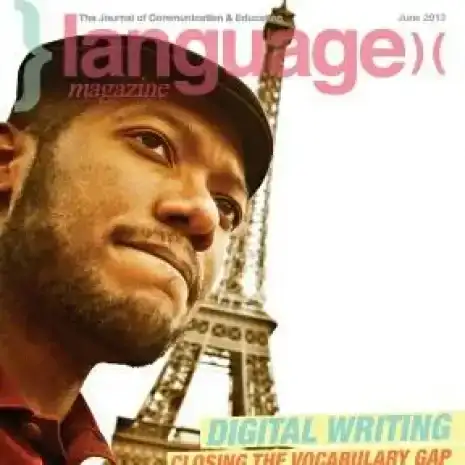 Brandon A Gibbs
Brandon A Gibbs
معمار و مبتکر
براندون گیبز یک معمار دارای مجوز، مدیر خلاق و معمار در رزیدنس در I Am The Studio است. براندون مدرک کارشناسی ارشد معماری را از انجمن معماری دریافت کرد و زیر نظر پاتریک شوماخر زاها حدید تحصیل کرد و در آنجا پایان نامه و تحقیق خود را در زمینه معماری پارامتریک آغاز کرد. براندون چندین غرفه، دانشگاه، کلیسا، خانه های مدرن و همچنین چندین پروژه فیلم و انیمیشن برنده جایزه طراحی کرده است. او به طور مرتب به معماران و طراحان جوان در سازمانهایی مانند AIA (موسسه معماران آمریکایی)، NOMA (سازمان ملی معماران اقلیت) و AIGA (موسسه هنرمندان گرافیک آمریکا) صحبت میکند و راهنمایی میکند.


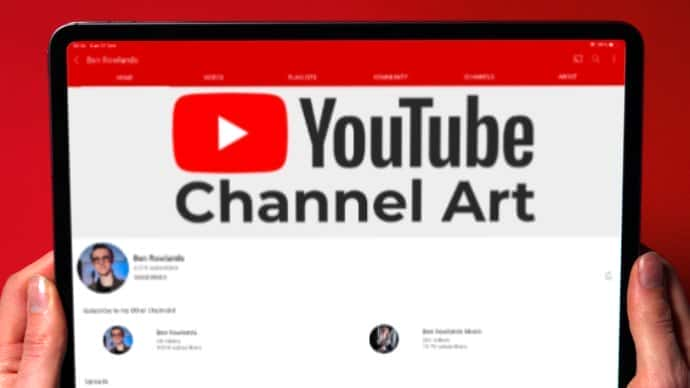




نمایش نظرات